
Mundarija:
- Ta'minotlar
- 1 -qadam: taxta tartibini prototiplash
- 2 -qadam: Layoutni lehimlang
- 3 -qadam: IFTTT -ni sozlash
- 4 -qadam: NodeMCU dasturlash
- 5 -qadam: Telefon xabarnomalarini oling
- 6 -qadam: Kassa va shisha ramkani 3D chop etish
- 7 -qadam: Kosonni yig'ing
- 8 -qadam: Qurilishni tugatish
- 9 -qadam: Nima bo'lyapti
- 10 -qadam: Hammasi bajarildi
- Muallif John Day [email protected].
- Public 2024-01-30 13:23.
- Oxirgi o'zgartirilgan 2025-01-23 15:14.
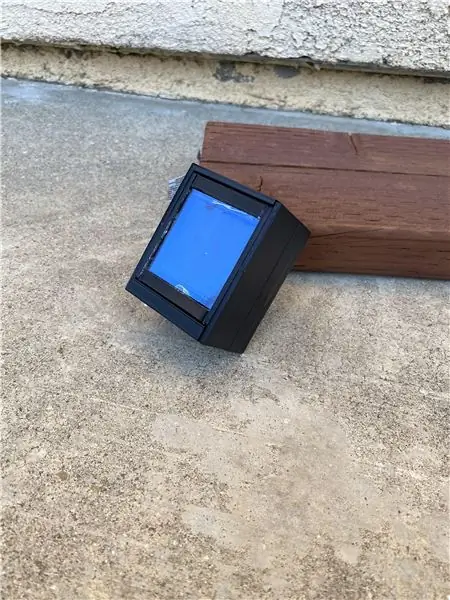
Boshqa kuni menda ITO oynasi bo'lagi bor edi va men uni yaxshi ishlatish haqida o'yladim. ITO, Indium qalay oksidi, shisha odatda suyuq kristalli displeylarda, quyosh batareyalarida, samolyot kokpit oynalarida va boshqalarda uchraydi. ITO oynasi va oddiy oynadan farqi shundaki, ITO oynasi ITO ning ingichka matritsasi tufayli o'tkazuvchan bo'ladi. shisha yuzasi. Ushbu loyiha uchun biz ITO oynasidan telefonga IFTTT (agar shunday bo'lsa) orqali bildirishnoma yuborish uchun IoT platasini ishga tushirish tugmasi sifatida harakat qilamiz. Asosan, men Staples tomonidan "Bu oson edi" tugmachasini qaytadan yaratmoqchi edim, lekin tugmani bosish uchun oynadan foydalanardim.
Ta'minotlar
- NodeMCU (ESP 8266 varianti)
- Siqish bulog'i (1/4 "x 13/32")
- Adafruit sig'imli sensorli karta
- PCB kartasi (2.75 "x 1.25" ikki tomonlama)
- ITO oynasi (2 "x 2")
- 4 xil rangdagi simlar (2 "22AWG qattiq sim)
- 1 sariq sim (5 "22AWG qattiq sim)
Asboblar:
- Tel -chiziqlar
- Tel kesuvchi
- 3D printer (PLA - 1,75 mm)
- Elektr tasmasi
- Issiq elim
- Pense
- Lehimlash temir
- Lehim so'rg'ich
- Lehim (qo'rg'oshinsiz)
- Lehim shimgichi
1 -qadam: taxta tartibini prototiplash
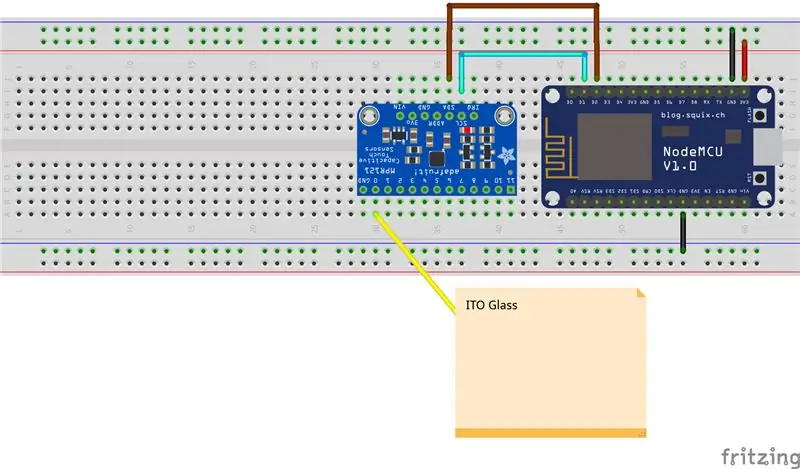
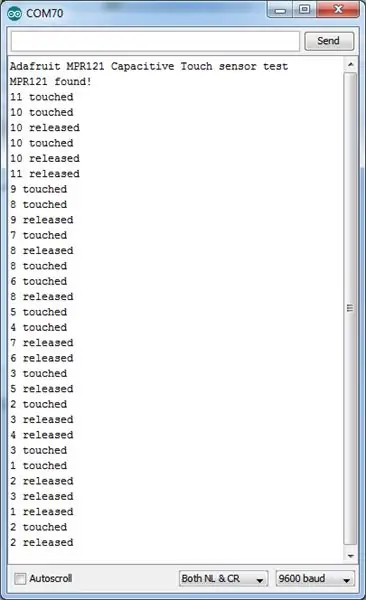
Yuqorida ko'rsatilgan tartib yordamida SDA va SCL pinlarini NodeMCU SDA va SCL pinlariga (D2 va D1) ulash lozim. Sariq simni Adafruit sig'imli uzilish taxtasida 1 -pin uchun lehimlang. Sariq simning boshqa uchidan bir oz (0,5 dyuym) plastmassa qoplamani olib tashlang.
Plitalar taxtaga qo'yilgach, Arduino IDE -ni oching. > Sketch> Kutubxonalarni boshqarish -ga o'ting va Adafruit_MPR121 -ni qidiring. Adafruit MPR121 by Adafruit kutubxonasini o'rnating. MPR 121 (sig'imli uzilish taxtasi) ni ulash bo'yicha batafsil tushuntirish uchun Adafruit qo'llanmasiga qarang.
Fayl> Misollar> Adafruit_MPR121> MPR121test.ino -ga o'ting. MPR121test.ino kesish taxtasi NodeMCU ga to'g'ri ulanganligini tekshirishga yordam beradi. Agar hamma narsa yaxshi ishlayotgan bo'lsa, sariq simdagi metallga tegganingizda, Serial monitorda "1 tegilgan va qo'yib yuborilgan" ko'rsatilishi kerak. Agar siz 0-11 tagliklarga tegsangiz, Serial monitor chiqishi yuqoridagi uchinchi rasmga o'xshab ketishi kerak.
2 -qadam: Layoutni lehimlang
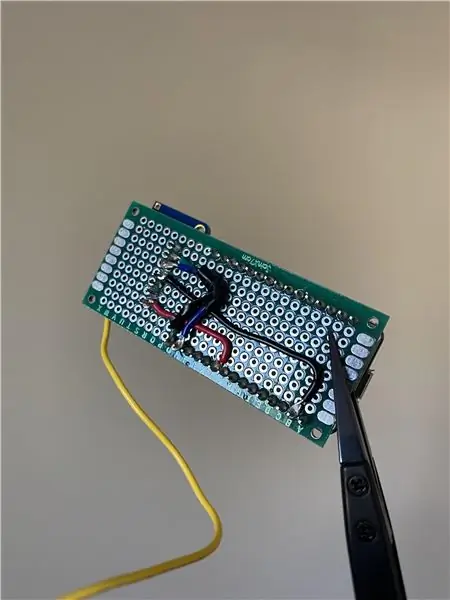

Rasmlarda ko'rsatilgandek, 4 ta sim yordamida NodeMCU ga sig'imli uzilish taxtasini ulang. Oddiy qoida, ViN 3.3V va GND GND ulanishlari uchun qizil va qora simlardan foydalaning. Agar SDA/SCL pinlari noto'g'ri lehimlangan bo'lsa, ularni to'g'ri lehimlash kerak bo'ladi. Adafruit kutubxonalari va standart SDA va SCL pinlari tufayli, keyinchalik ushbu ko'rsatmaning kodlash bosqichlarida pinlarni qayta tayinlash deyarli mumkin emas.
3 -qadam: IFTTT -ni sozlash
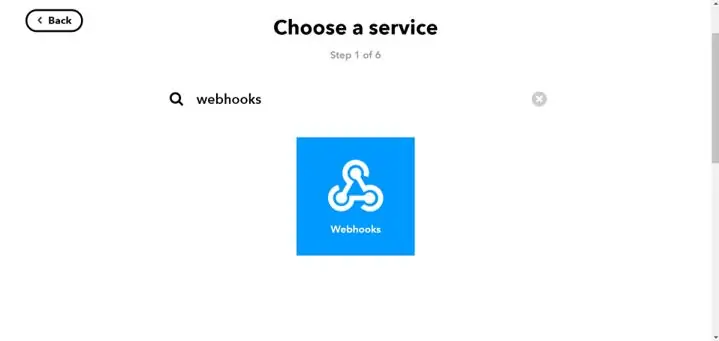
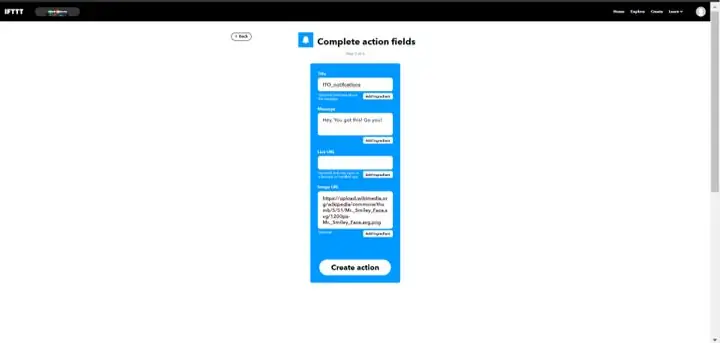
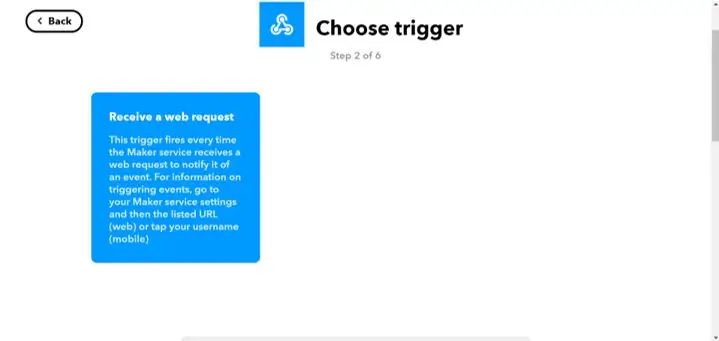
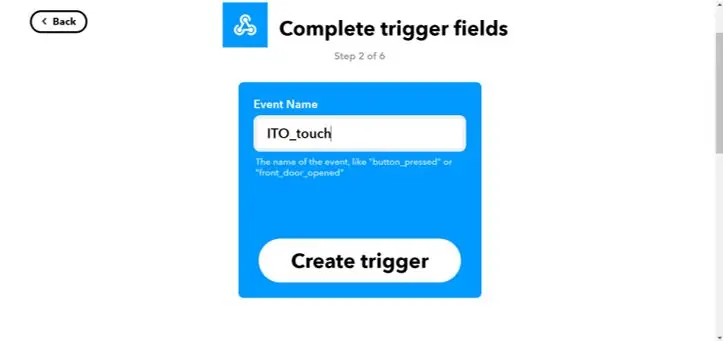
Chuqur nafas oling. Buni o'rnatish uchun ko'p vaqt kerak bo'lmaydi.
- IFTTT veb -saytiga o'ting.
- Taqdim etilgan xizmatlarning qidirish satriga o'tish uchun +Bu tugmasini bosing.
-
Qidiruv satriga "webhooks" ni kiriting.
- Siz qutining ichida burchaklari yumaloq bo'lgan uchburchakni ko'rishingiz kerak
- Bu Webhooks logotipi
- Belgini va keyingi sahifadagi "Veb -so'rovni qabul qilish" katagiga bosing.
Hodisa nomi uchun yuqoridagi uchinchi rasmda ko'rsatilgandek "ITO_touch" yozing. Buni Arduino dasturingiz uchun eslang, chunki uning nomi tetik.
- "Trigger yaratish" tugmasini bosing.
- Siz boshqa oynaga o'tasiz, bu erda +Webhooks logotipi bilan almashtiriladi.
- +Buni bosing va qidiruv satriga "Bildirishnomalar" ni kiriting.
- Qutidagi qo'ng'iroq ko'rsatilishi kerak. "IFTTT ilovasidan boy xabarnoma yuborish" ni bosing.
- Xabar qutisidagi matnni "Hey, sen buni olding! Bor!" Kabi ijobiy xabar bilan almashtiring.
- Rasm url uchun tabassumli yuz tasviridan foydalaning
- "Amal yaratish" tugmachasini va keyingi sahifadagi "Tugatish" tugmachasini bosib ishni tugating.
Webhooks -ni ishga tushirish
Siz 5 -rasm bilan bir xil ekranda bo'lishingiz kerak ("Webhooks" va "Bildirishnoma belgisi"), agar "ITO_touch" hodisasi bo'lsa, IFTTT ilovasidan boy xabarnoma yuboring ". Agar yo'q bo'lsa, "Uy" yorlig'ini bosing va keyin yuqorida ko'rsatilgan matnli maydonni bosing.
- Webhooks logotipini bosing.
- Logotip sizga Webhooks sahifasini oladi (yuqoridagi rasmlarda ko'rsatilgan)
- Webhooks sahifasining yuqori o'ng tomonidagi hujjatlar tugmasini bosing
- Sizni Webhooks kalitingiz ko'rsatiladigan boshqa sahifaga olib borishadi
- Bu kalitni nusxa ko'chiring va xavfsiz joyga qo'ying, chunki bu Arduino dasturi uchun kerak
Yaxshi! Wi -Fi va parolingizdan tashqari, keyingi bosqichda Arduino dasturi ishga tayyor.
4 -qadam: NodeMCU dasturlash
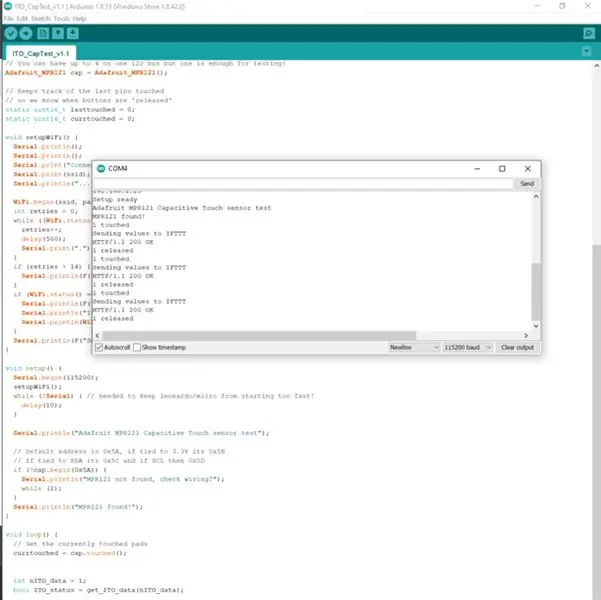
OK, faqat to'rtta maydonni qidiring:
- const char* ssid
- const char* parol
- char MakerIFTTT_Key
- char MakerIFTTT_Event
Webhooks kaliti MakerIFTTT_Keyga, Webhooks trigger nomi ("ITO_touch") MakerIFTTT_Eventga tayinlanishi kerak. SSID va parol IoT ulanadigan Wi -Fi router uchun.
Kartani kompyuterga ulang va kodni yuklang. Agar hamma narsa yaxshi bo'lsa, yuqoridagi rasmda ko'rsatilgan quyidagi xabarlar Serial monitorda ko'rsatilishi kerak.
5 -qadam: Telefon xabarnomalarini oling

IFTTT ilovasini iOS yoki Android do'konidan yuklab oling. Siz tizimga kirganingizdan so'ng, biz bosh ekranda biz yaratgan ilovani ko'rishingiz kerak. Agar hamma narsani dasturiy jihatdan sinab ko'rish uchun, agar sariq simga tegsa, telefonda ko'rsatilgandek bildirishnoma paydo bo'lishi kerak.
6 -qadam: Kassa va shisha ramkani 3D chop etish
7 -qadam: Kosonni yig'ing

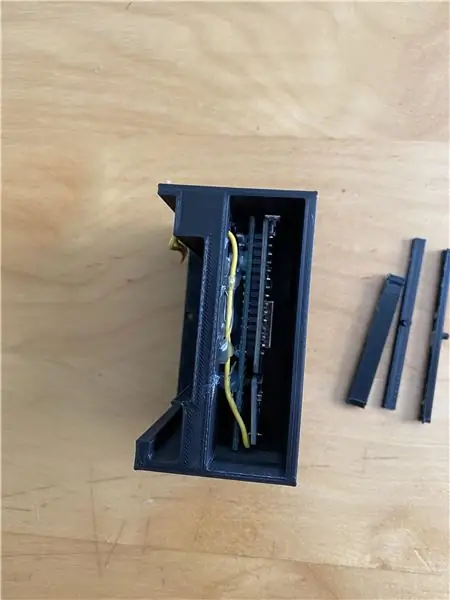
Kosonni yig'ish
Elektronni uyaga joylashtiring va issiq elim bilan mahkamlang. Kengashni korpusga ulashdan oldin, sariq simning teshikdan uzatilganligiga ishonch hosil qiling. Chiqib ketgan sim bilan (hozirda birinchi rasmga o'ralgan holda ko'rsatilgan), sariq simning plastmassa qoplamasini olib tashlang va metallni oching. Endi siqishni korpusning to'rtburchaklar uyasiga joylashtirish uchun yaxshi vaqt.
** microUSB yon uyasi teshigidan ko'rinishi kerak!
Ramka yig'ilishi
- Yuqori relsni chap va o'ng relslarga mahkamlang (yuqori va pastki relslarning yon tomonlarida tashqi chiziqlar bor, o'ng va chapda esa ichkarida bo'lishi kerak).
- Endi oynaning qaysi tomoni o'tkazuvchanligini ko'rish yaxshi bo'lardi. Men multimetr yordamida uzluksizligini tekshirish uchun ushbu ko'rsatmaga amal qildim
- Stakanni relslarga siljiting.
- Oxirgi temir yo'lni ramkaga qo'ying. Hamma narsani mahkam bog'lash uchun bo'g'imlarga issiq yopishtiruvchi vositadan foydalaning.
8 -qadam: Qurilishni tugatish
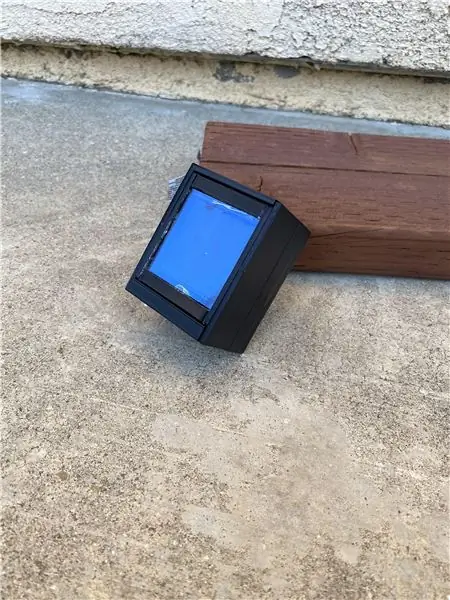
Kengash kompyuterga ulanganida, ramkani o'tkazgich oynasi ochiq simga tegib turishi va yarim doira buloqni o'rab oladigan qilib joylashtiring. Devor panelini korpusga yopishtiring. Endi ishingiz tugadi! Agar hamma narsa to'g'ri yig'ilgan bo'lsa, siz sathning bahor tomonini bosganingizda, siz telefon xabarnomasini olishingiz kerak. Aks holda, qoplamagan metall oynaga tegmasligini tekshiring. Agar siz ramkani bosmasangiz, sim odatda oynaga tegishi kerak.
9 -qadam: Nima bo'lyapti
Shisha ramkaning kamon tomonini pastga surib, ITO oynasini simdan uzish uchun ramka biroz aylanadi. Boshqaruv paneli bu ma'lumotni mantiqni aniqlash uchun IoTga yuboradi. IoT oynaning simga tegmasligini tan oladi va Webhooks orqali veb -so'rov yuboradi. IFTTT mantig'i so'rovni qabul qiladi va agar to'g'ri yuborilgan bo'lsa, bildirishnomani bajaradi. Bu telefonda IFTTT ilovasiga push -bildirishnoma yaratish haqida xabar beradi.
10 -qadam: Hammasi bajarildi
O'zingizni orqangizdan silab qo'ying, chunki siz oxirigacha etib keldingiz! Agar sizga ko'rsatilgan qadamlardan birortasi bo'yicha yordam kerak bo'lsa, quyida izoh qoldiring
Tavsiya:
NodeMCU sensorli sensorli LDR haroratni boshqarish rölesi bilan uy avtomatizatsiyasi: 16 qadam

NodeMCU sensorli sensorli LDR haroratni nazorat qilish rölesi yordamida uyni avtomatlashtirish: NodeMCU -ning oldingi loyihalarida men Blynk ilovasidan ikkita maishiy texnikani boshqarganman. Men qo'lda boshqarish va qo'shimcha funktsiyalarni qo'shish orqali loyihani yangilash uchun ko'plab sharhlar va xabarlarni oldim, shuning uchun men bu aqlli uyni kengaytirish qutisini yaratdim
Sensorli uchta sensorli davr + Sensorli taymer davri: 4 qadam

Sensorli uchta sensorli davr + Sensorli taymer davri: Sensorli sensor - bu pimlarga teginish aniqlanganda yoqiladigan elektron. Bu vaqtinchalik ishlaydi, ya'ni yuk faqat pimlarga tegib turganda yoqiladi, bu erda men sizga teginishning uch xil usulini ko'rsataman
Simsiz yoritilgan rezistiv sensorli tugma: 5 qadam

Simsiz yoritilgan rezistiv sensorli tugma: bu RGB Led -ni birlashtiruvchi rezistiv sensorli tugma yaratish g'oyasi bilan oddiy loyiha. Qachonki bu tugma bosilsa, u yonadi va chiroq rangini sozlash mumkin. U portativ yoritilgan sensorli tugma sifatida ishlatilishi mumkin
Sensorli shisha ochgich: 4 qadam (rasmlar bilan)

Sensorli shisha idishni ochuvchi: Bu ko'rsatma Janubiy Florida universitetining Makecourse loyihasi talabini bajarish uchun yaratilgan (www.makecourse.com) Odamda hamma narsaga ega bo'lganda nima kerak ??? Albatta, sensorli ishlaydigan shisha ochuvchi! Bu fikr
Mikro: bit Asosiy kurs: Sensorli tugma: 11 qadam

Micro: bit Asosiy kurs: Sensorli tugma: BBC Micro: bitda 3 ta sensorli altbilgi mavjud: pin0, pin1, pin2. Agar siz GND pinini bir qo'li bilan ushlab tursangiz, ikkinchi qo'li bilan 0, 1 yoki 2 -gachasi pinni ushlab tursangiz, juda kam (xavfsiz) elektr quvvati tanangiz orqali mikro va bitga qaytadi. Bu
